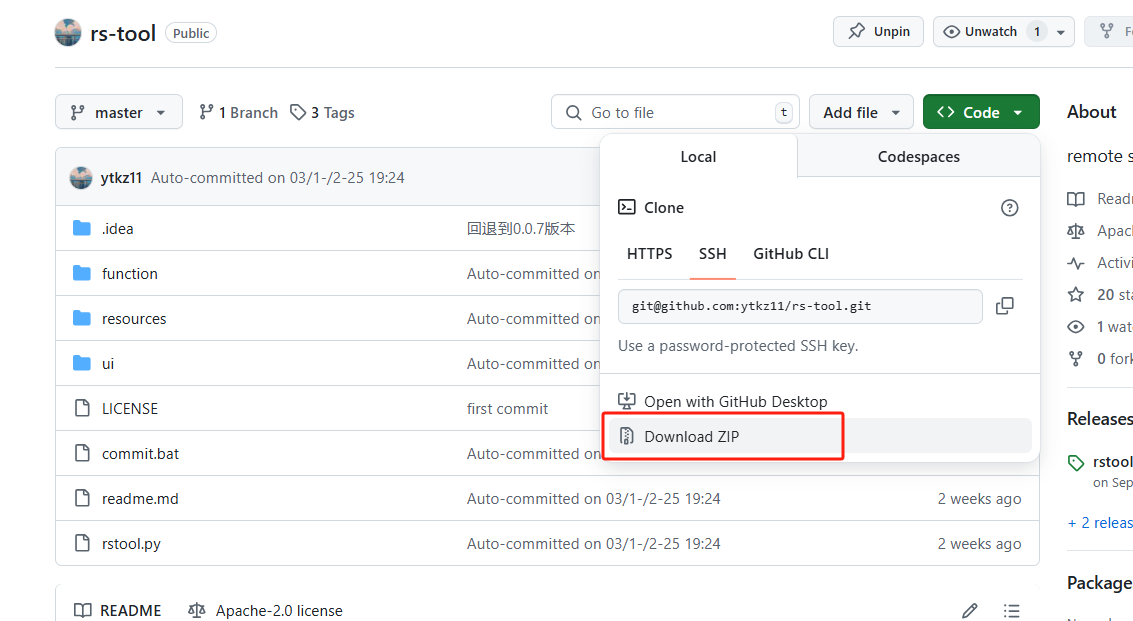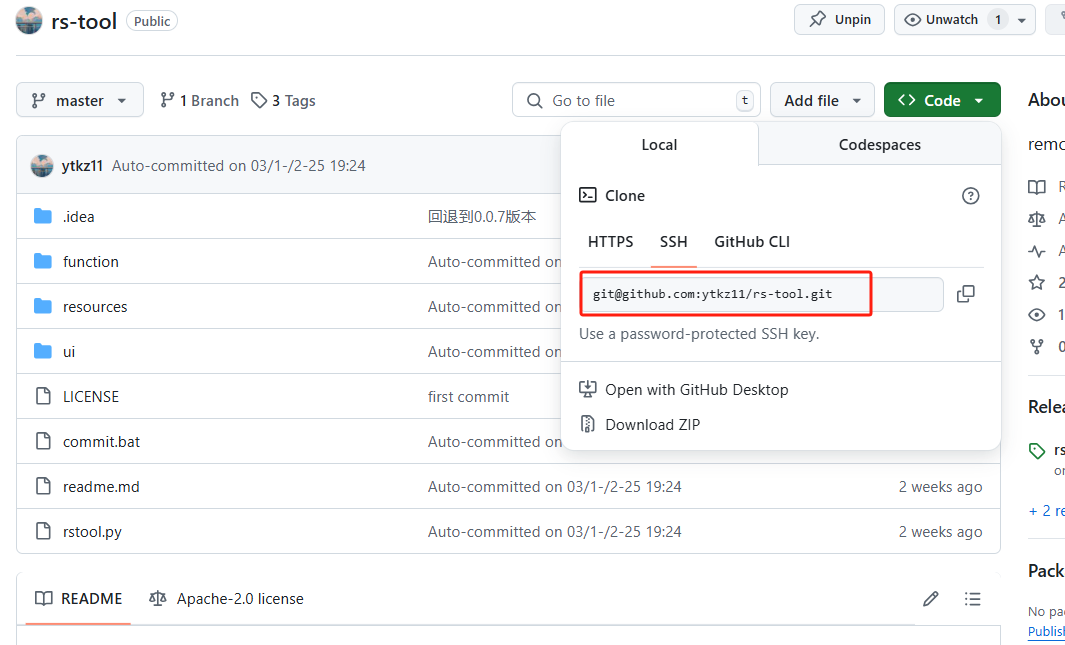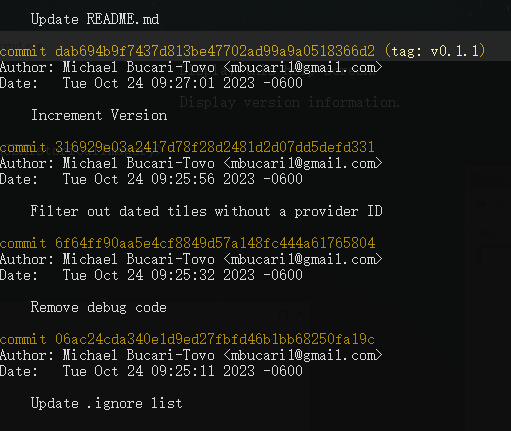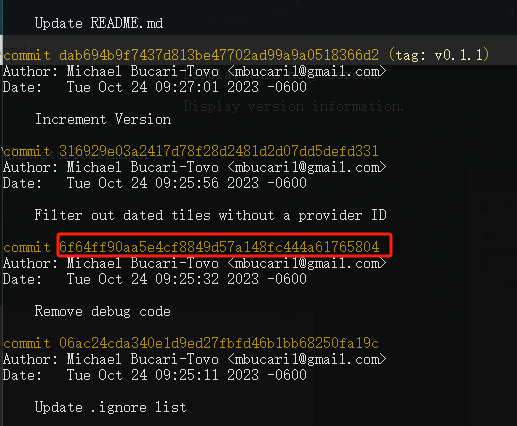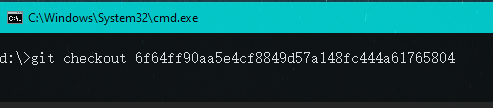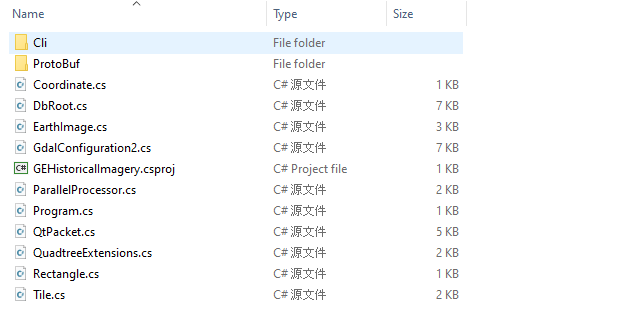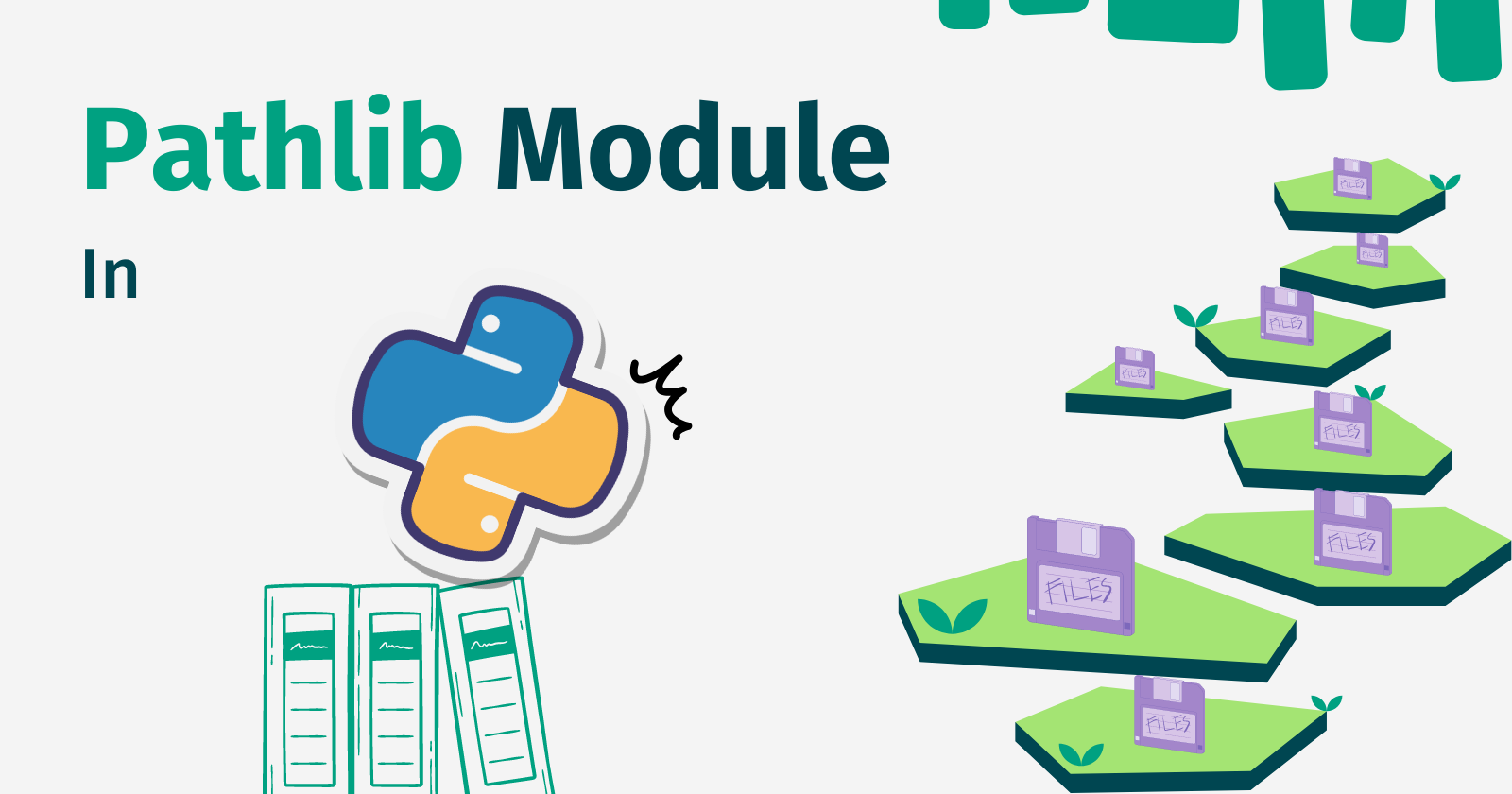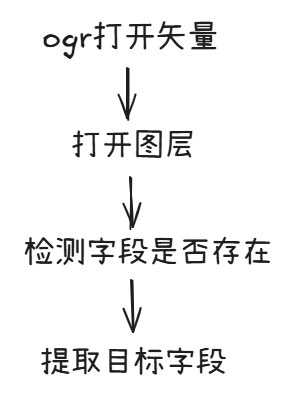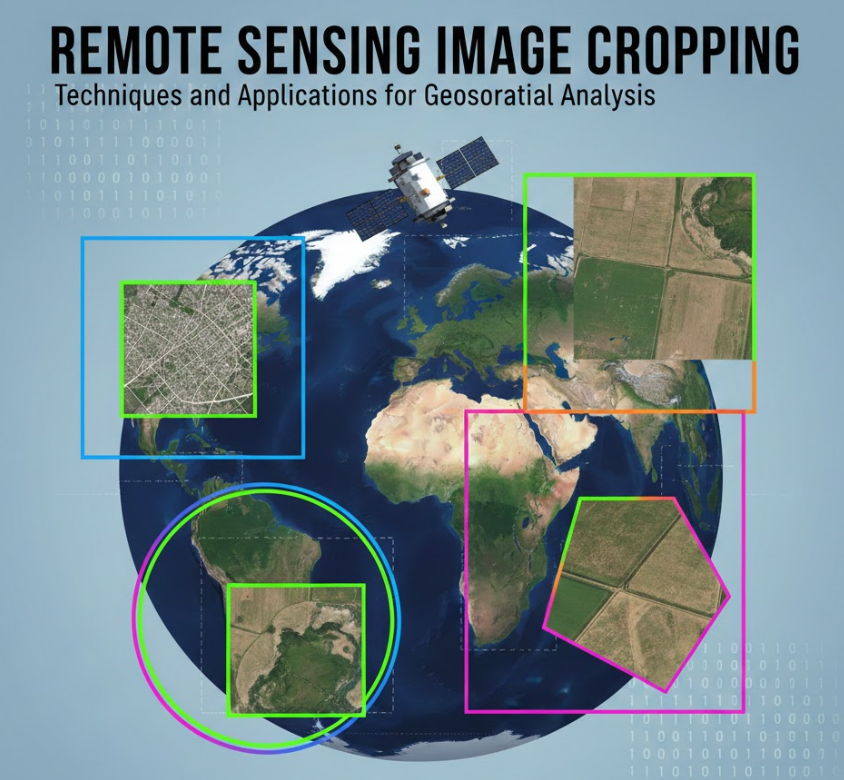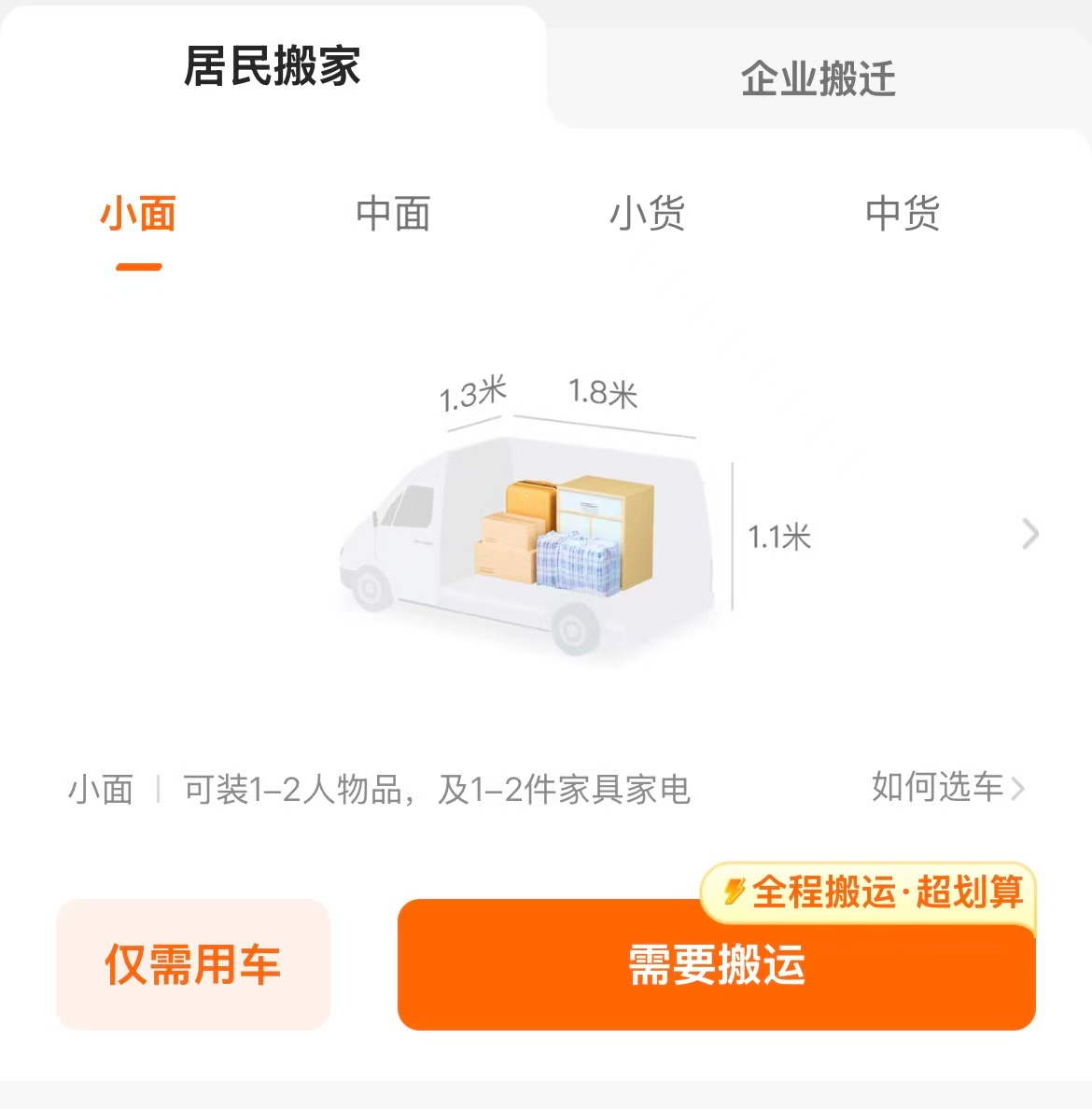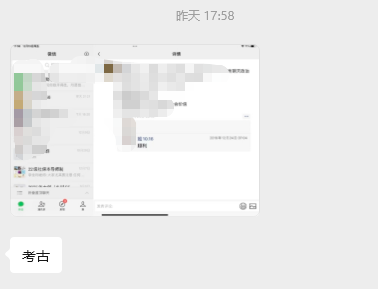如何在GitHub上下载别人的项目以及历史版本

如何在GitHub上下载别人的项目以及历史版本
ytkz下载方式
要在GitHub上下载别人的项目及其历史版本,可以通过以下步骤实现:
- 直接下载ZIP文件
- 进入项目仓库页面,点击右上角的绿色“Code”按钮,选择“Download ZIP”即可下载当前最新版本的压缩包。
- 优点:无需安装Git工具,适合快速获取代码快照。
2.使用Git克隆项目
复制仓库的HTTPS或SSH链接(点击“Code”按钮后可见)。
在本地命令行中执行:
git clone <仓库URL>
仓库URL是复制下图红色框的内容。
比如我要下载rs-tool的,那么我就需要在命令行输入:
git clone git@github.com:ytkz11/rs-tool.git优缺点
第一种方法,下载到本地的是一个压缩包,除了有些傻瓜之外,压缩包的名字末尾会加上master的字眼。
比如,下载rs-tool压缩包到本地,文件名字如下图所示。
题外话,在何同学的视频《我用 36 万行备忘录做了个动画》中,他使用了一个别人的项目,而他下载项目的方式正是我们提到的第一种方式——直接下载压缩包。下图是视频中对应的画面,清晰地展示了他文件夹项目的名字。
我以前常使用第一种方式下载项目,主要是因为懒得打开命令行,操作起来更省事。
而近两年,我逐渐偏向于第二种方式下载项目。
第二种方式的缺点在于需要安装 Git 软件,但尽管如此,我还是推荐使用第二种方式来下载 GitHub 项目,因为它更灵活、功能更强大,能更好地满足项目管理的需求。
下载历史版本
我先说一下怎么下载历史版本,再聊一聊为什么要下载历史版本。
克隆仓库后,通过以下命令查看提交记录:
git log找到目标版本的提交哈希值(类似于下图红色框的内容),然后切换:
git checkout <提交哈希>每个项目的每次提交都有一个独特的哈希值,因此你需要根据目标版本的哈希值来进行操作,不能直接照搬下面的命令,必须结合你所需版本的具体哈希值来调整。具体来说,我的操作方法是这样的:
git checkout 6f64ff90aa5e4cf8849d57a148fc444a61765804下图是切换版本后的项目内容:
为什么要下载历史版本?
众所周知,我是小白,技术相对来说是比较差。
我想通过查看项目的历史版本来了解项目的演变过程,学习开发者的思路和解决问题的方法。
下载历史版本的根本原因在于,它能帮助我们更轻松地学习一个项目。
最初的版本通常代码简单、功能基础,逻辑清晰,非常适合入门学习。
相比之下,最新版本往往经过多次迭代,代码复杂且包含大量优化与扩展,直接上手可能会让人无从下手。
通过先学习历史版本,掌握核心思想和基本实现,再逐步研究最新版本的演进过程,可以交替学习,循序渐进地理解项目的完整发展脉络,从而更高效地掌握其精髓。